
Saya telah menggunakan Mac dan iPhone hampir satu dekade sekarang, dan selama sebagian besar waktu itu, saya tidak terlalu memperhatikan kalender. Saya merasa mampu mengingat hal-hal penting sendiri, dan jika saya benar-benar perlu mengetahui sesuatu, tujuan saya adalah pengingat, bukan kalender. Namun, setelah baru-baru ini menemukan aplikasi Google Kalender iOS, saya menyadari bahwa ini mungkin karena ketidaksukaan saya terhadap aplikasi kalender iOS, bukan aplikasi kalender pada umumnya.
Google Kalender untuk iOS adalah klien kalender Google untuk iPhone. Namun, ia juga menampilkan beberapa trik dan metafora desain yang rapi. Setelah menggunakannya sebentar sekarang, ini dengan mudah merupakan opsi kalender gratis terbaik di iPhone. Inilah tampilan cepat saya:
Isi
-
Antarmuka Google Kalender
- Acara
-
Bahkan Acara dari Akun Gmail Anda ditambahkan ke Kalender Anda
- Pengingat dan Tujuan
-
Apakah Kalender Google Disinkronkan dengan Perangkat Lain?
- Ingin tahu bagaimana cara menyinkronkan Outlook dengan kalender Google?
-
Pikiran Akhir
- Posting terkait:
Antarmuka Google Kalender
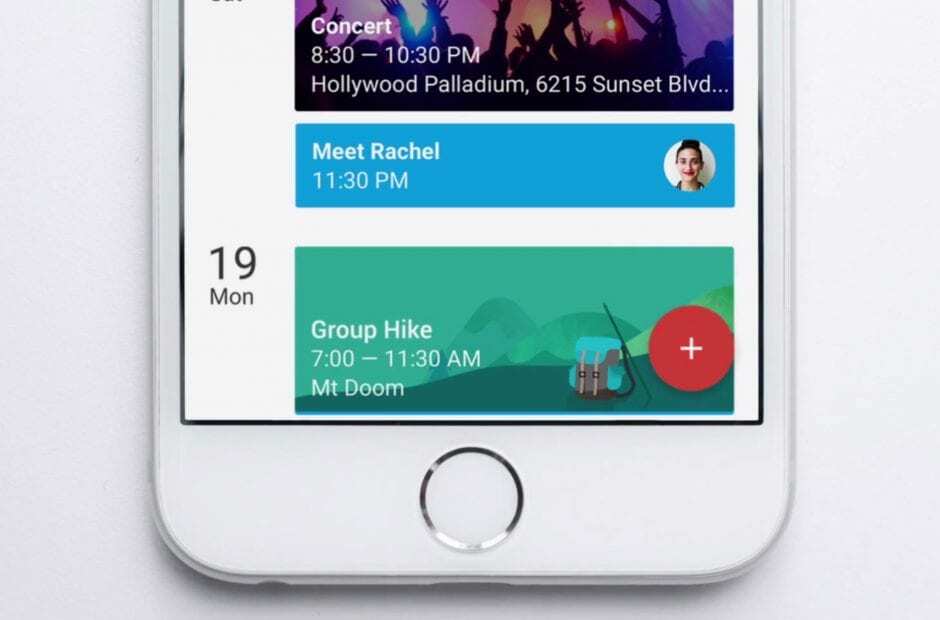
Saat Anda meluncurkan Google Kalender, Anda memasuki tampilan 'jadwal', mungkin fitur favorit saya dari Google Kalender. Tampilan ini menawarkan daftar semua acara Anda dalam urutan kronologis, di seluruh kalender. Ini berbeda dengan tampilan 'hari' yang ditawarkan Apple, yang hanya berupa daftar hari itu.
Google Kalender menawarkan tampilan hari, serta tampilan sumur, bulan, dan tahun tradisional. Di atas salah satu tampilan ini, Anda melihat tombol menu, serta tombol bulan, yang menampilkan kalender untuk memilih tanggal, serta ikon di sebelah kanan yang secara otomatis membawa Anda kembali ke hari ini tanggal.
Dan, karena ini adalah Google, semua yang ada di kalender Anda hingga detail terbaik dapat dicari.
Acara
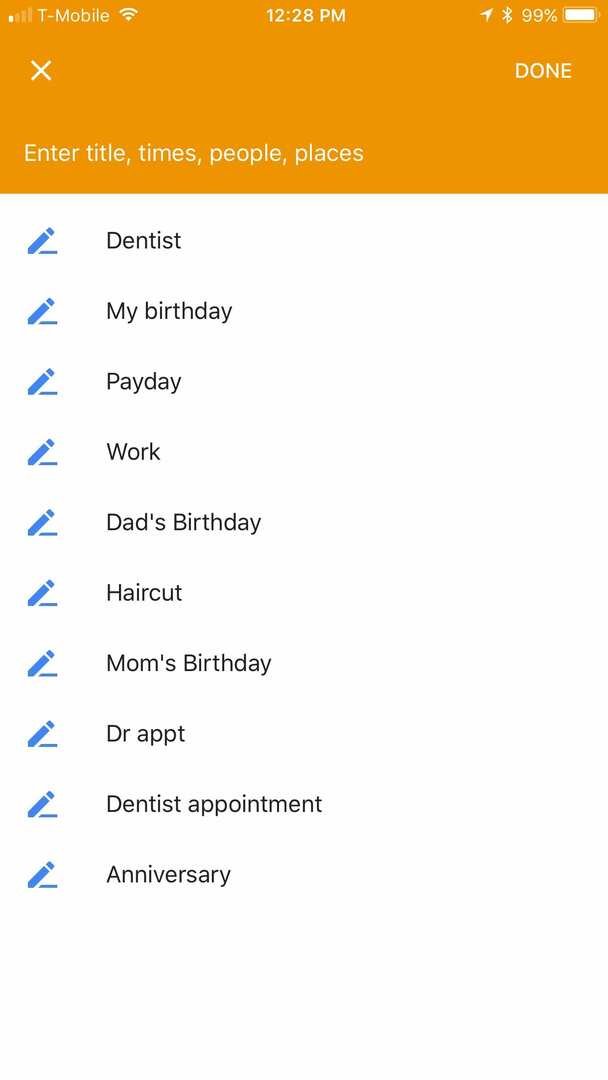
Untuk menambahkan acara ke Google Kalender, cukup klik tombol plus di sudut kanan bawah. Di sini, Anda melihat opsi standar, seperti nama, waktu, kalender, serta opsi untuk menyetel pengingat sebelum atau menambahkan lokasi. Namun, saat Anda menekan kolom enter, Google memberi Anda daftar acara yang disarankan, termasuk ulang tahun, janji temu, dan banyak lagi.
Jadi, jika Anda mengklik 'Potongan Rambut', Google mengubah saran menjadi hal-hal seperti 'di' atau 'dengan' atau 'aktif.' Mengklik 'at', misalnya, memberi Anda daftar pencarian terbaru di Google Maps, serta memungkinkan Anda mencari lokasi. Kemudian, setelah selesai, opsi lainnya tetap ada, sehingga Anda dapat menambahkan 'on' dan memilih opsi. Setelah Anda selesai melakukannya, Google memiliki semua info yang diperlukan untuk membawa Anda ke tempat yang Anda inginkan, tepat waktu.
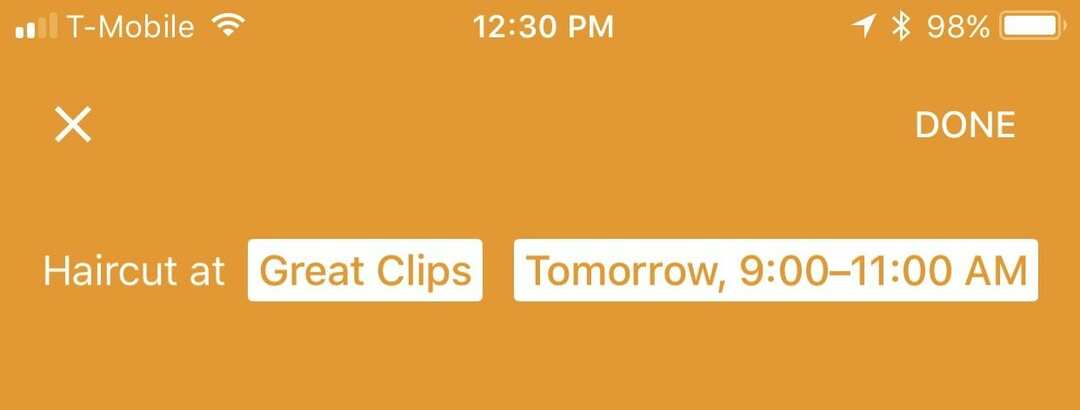
Selain itu, Anda cukup mengetik di bidang acara baru 'AMC Sunday for Movie with Josh', dan Google secara otomatis menggabungkannya.
Setelah item dimasukkan ke dalam Kalender, setiap item mendapatkan grafik uniknya sendiri. Jadi, dokter gigi menunjukkan sikat gigi, dan potong rambut menunjukkan gunting dan pengering rambut.
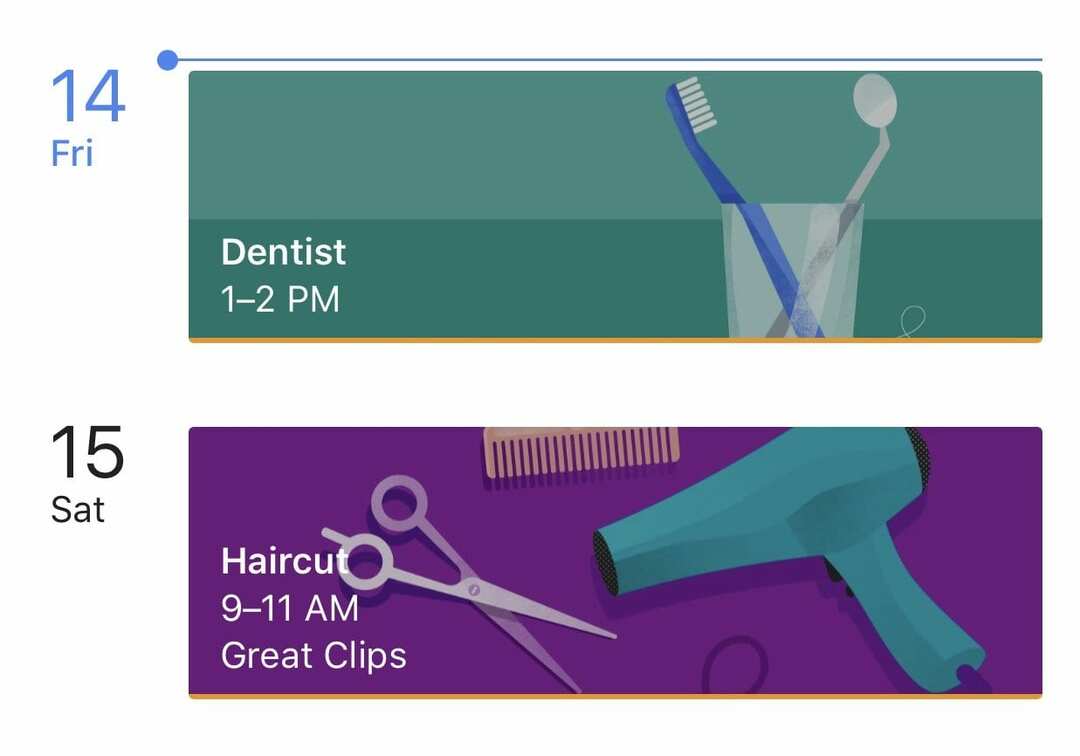
Bahkan Acara dari Akun Gmail Anda ditambahkan ke Kalender Anda
Jadi, ketika Anda mendapatkan email tentang acara seperti rental mobil, penerbangan, hotel, acara olahraga, bahkan reservasi restoran, itu otomatis ditambahkan ke kalender Anda. Bagus!
Pengingat dan Tujuan
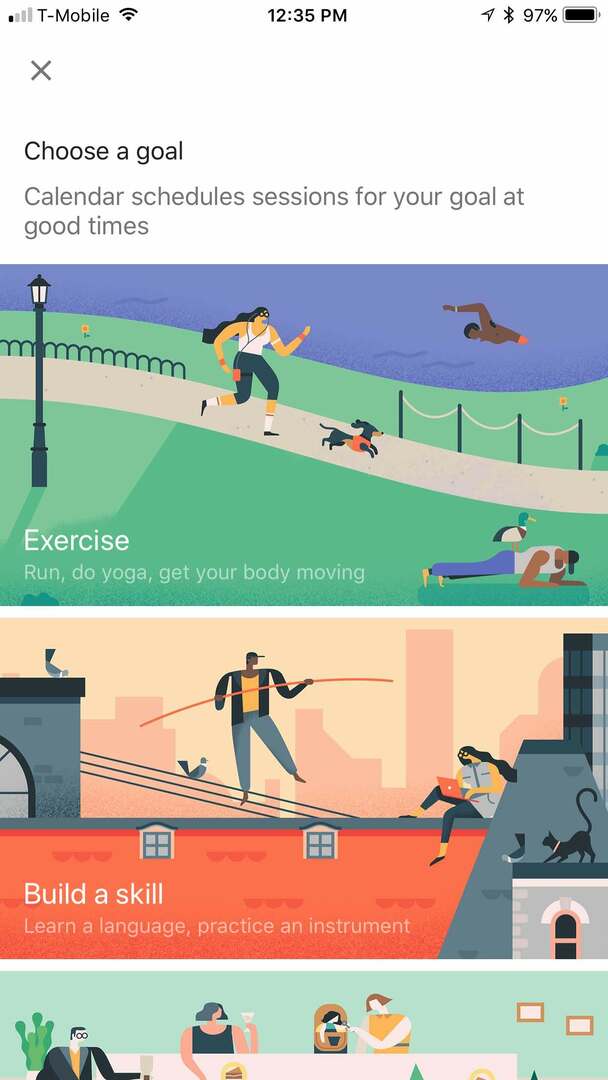
Google Kalender memiliki dua fitur lain, pengingat dan tujuan.
Pengingatnya sederhana, cukup klik 'tambahkan pengingat', ketik pengingat. Dan Google memang mengingatkan Anda.
Tujuannya sedikit berbeda
Mengklik opsi Sasaran menjelaskan bahwa Kalender menjadwalkan sesi untuk sasaran Anda selama waktu luang Anda dengan cerdas, dan kemudian memberi Anda jenis tujuan, termasuk olahraga, membangun keterampilan, teman dan keluarga, waktu saya, dan mengatur saya kehidupan.
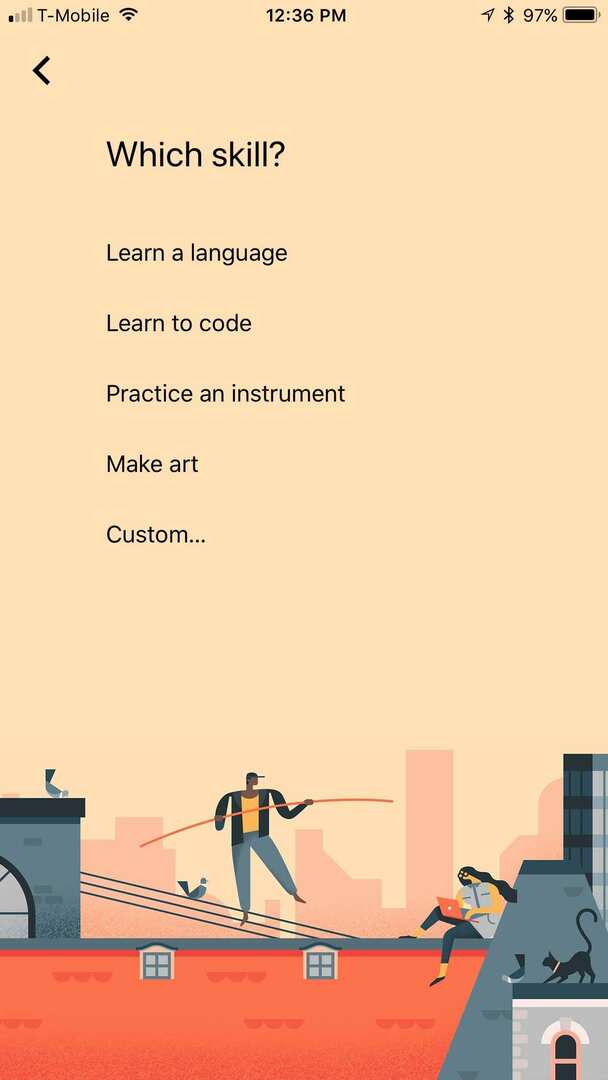
Memilih salah satu dari ini memberikan beberapa saran, serta kemampuan untuk menambahkan milik Anda sendiri. Memilih 'Belajar Kode' misalnya menanyakan seberapa sering Anda ingin melakukannya dan untuk berapa lama. Kemudian, ia menanyakan jam berapa Anda paling ingin melakukan ini. Dan, Google dengan cerdas menambahkannya pada saat itu.
Apakah Kalender Google Disinkronkan dengan Perangkat Lain?
Jawaban sederhananya adalah YA! Kalender Google memiliki aplikasi Android dan iOS, jadi menyinkronkan antar perangkat menjadi mudah! Kalender Google menyimpan semua acara Anda secara online, jadi tidak masalah bagaimana Anda melihatnya, informasi Anda selalu ADA. Dan jika Anda salah meletakkan iPhone, itu berarti Anda tidak akan kehilangan jadwal.
Ingin tahu bagaimana cara menyinkronkan Outlook dengan kalender Google?
Itu mungkin juga. Ikuti saja Rekomendasi Google.
Pikiran Akhir
Secara keseluruhan, pengalaman Google Kalender sangat baik di iOS, dan karena ini adalah Google, ini tersedia di semua perangkat Anda yang lain dan juga web. Jika Anda belum mencobanya, saya sarankan untuk melihatnya. Sekarang tersedia secara gratis di App Store.

Binyamin telah menulis tentang Apple dan sektor teknologi secara keseluruhan selama lebih dari lima tahun.
Karyanya telah ditampilkan di Forbes, MacWorld, Giga, MacLife, dan banyak lagi.
Selain itu, Goldman adalah Pendiri BZG, sebuah perusahaan pengembangan perangkat lunak yang berfokus pada perangkat Apple.